Свойства валюты
Свойства валют представлены в 9 разделах.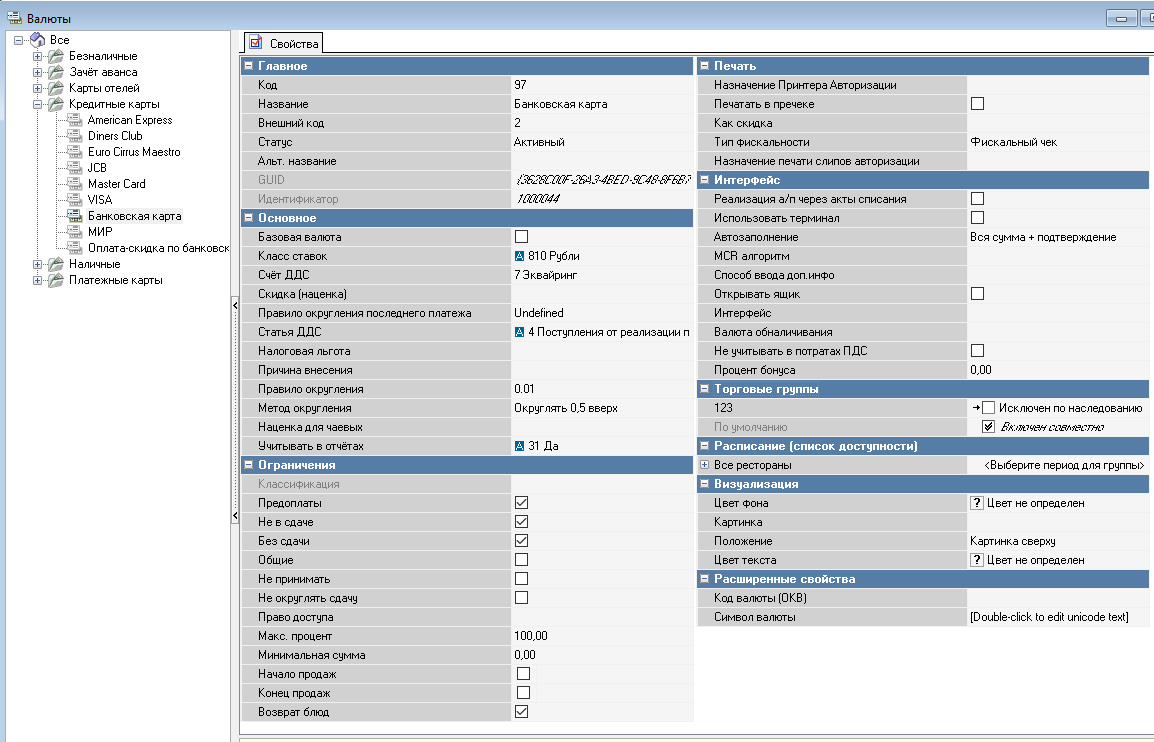
Главное
- Код — уникальный код элемента справочника в системе. Присваивается автоматически, но может быть изменен вручную
- Название — название элемента справочника
- Альт. название — название элемента на альтернативном языке
- Статус — статус элемента справочника
Основное
- Базовая валюта — валюта, в которой рассчитываются цены на блюда, печатается пречек и отображаются данные в отчетах за исключением налоговых данных. Базовой может быть только одна валюта.
Класс ставок — правило конвертации выбранной валюты в национальную валюту. Используется для настройки курсов валют, купонов, талонов и т.д.
Национальная валюта - валюта фискального чека и расчета налогов. Относительно нее рассчитывается курс остальных валют.
Настраивается в справочнике Регионы. Изменение национальной валюты на кассе начнет действовать только после закрытия общей смены.- Счет ДДС — в этом поле можно указать субсчет, используется для автоматических проводок в ДДС
- Статья ДДС — статья движения денежных средств, используется для автоматических проводок в ДДС
- Скидка на все блюда — если при платеже описываемой валютой предусмотрена скидка, может быть выставлен этот флаг (Свойство «Скидка (Наценка)» заполнено). При выставленном флаге скидка/наценка рассчитывается относительно всей суммы заказа (распространяется на все блюда). Если этот флаг не выставлен, скидка/наценка будет рассчитана относительно суммы по блюдам, которые оплачены валютой со скидкой/ наценкой. Если скидка участвует в композициях, расчет операций композиции будет осуществляться от суммы по всем блюдам заказа, или только от суммы по блюдам, оплаченным этой валютой.
Скидка (Наценка) — укажите скидку/наценку, которая распространяется на оплату данной валютой.
Скидка и наценка не может быть назначена национальной и базовой валюте.
Для назначения скидки/наценки на валюту параметр "Перераспределять скидки" должен быть выключен.
Скидка/наценка может быть назначена на платеж, заказ и место.
Если у скидки установлен чекбокс "Изменяемое значение", то значение скидки будет взято из ее детализации, его нельзя указать на станции.- Правило округления последнего платежа (по умолчанию не задано) — вариант округления, который будет применим к валюте, если она будет единственным или последним платежом в заказе
- Налоговая льгота — если оплата этой валютой предусматривает налоговую льготу, выберите ее из списка в этом поле
- Правило округления — выберите из списка значение, до которого округляется сумма при расчете заказа. Например, округление до 0,01руб или до 1руб и т.д.
- Метод округления — выберите из списка принцип округления сумм при расчетах
- Наценка для чаевых — укажите нераспределяемую наценку для работы с чаевыми
- Учитывать в отчетах — показывать ли суммы, закрытые на валюту, в отчетах. Работает для SQL-запросов, кубов и кассовых отчетов. Не влияет на ИО отчеты.
Ограничения
- Классификация (поле отсутствует, если валюта является национальной) – определение классификации и категорий блюд, которые можно оплатить данной валютой

Если выбрать классификацию и не выставить флаг ни в одной категории, то этой валютой невозможно будет оплатить блюдо. Такой валютой можно будет оплачивать только не распределяемые наценки. Кроме того, если для таких валют определены скидки/наценки "На платеж", то они не могут быть применены, так как любые скидки/наценки применяются только к сумме по прайс- листу (сумма без учета налогов).
- Пример 1. Некоторое предприятие оплачивает по безналичному расчету питание своих сотрудников по категориям «Еда» и «Безалкогольные напитки». Для оплаты питания, создана валюта типа «Безналичный расчет», в которой установлено ограничение на категории «Еда» и «Безалкогольные напитки» по классификации «Для отчетов».
- Пример 2. Не распределяемую наценку «Плата за вход» можно оплачивать специальной валютой «Флаер». Для этой валюты следует установить ограничение по любой классификации без выбора категорий.
Валюта, у которой введено ограничение на использование по категориям, не может быть использована как предоплата.
- Не в сдаче — если выставлен чекбокс, нельзя выдавать сдачу этой валютой. Например, в казино помимо денег можно оплатить счет фишками казино, но по правилам заведения нельзя получить фишки в качестве сдачи.
Без сдачи — если выставлен чекбокс, с оплаты этой валютой запрещено давать сдачу. Используется для запрета обналичивания средств с кредитных карт, бонусов, купонов и т.п.
Чекбокс автоматически выставляется, если валюта ограничена по категории.
Если у валюты стоит чекбокс "Без сдачи" и указана наценка для чаевых, то сдача с оплаты этой валюты автоматически вносится в чаевые.- Предоплаты — если выставлен чекбокс, валютой можно вносить предоплату
- Право доступа — право для работы с элементом на кассовой станции
- Начало продаж — дата начала использования элемента
- Конец продаж — дата окончания использования элемента
- Не округлять сдачу — не округлять предоплату (и сдачу) при большом курсе (больше чем курс базовой валюты)
- Макс. процент — максимальный процент от итоговой суммы заказа, который можно оплатить этой валютой
- Не принимать — если выставлен чекбокс, этой валютой нельзя оплатить заказ и использовать для подкрепления денег. Выдача сдачи этой валютой возможна.
- Минимальная сумма — минимальная сумма заказа, которая может быть оплачена данной валютой.
- Исп. категорию комбо — если валюта ограничена по категории, то при работе с комбо-блюдами категория комбо элемента будет взята из свойств комбо-блюда.
- Возврат блюд — если выставлен чекбокс, валюту можно использовать для возврата товаров
Печать
- Назначение Принтера Авторизации — позволяет указать назначение принтера напрямую в случае использования нескольких терминалов
- Печатать в пречеке — печатать в пречеке сумму к оплате этой валютой. Например, используется в аэропортах, где гость может расплатиться разными валютами.
- Тип фискальности — способ отражения суммы, закрытой на выбранную валюту, в фискальном чеке:
- Фискальный чек — если выставлен флаг, фискальный принтер печатает в чеке принятые к оплате суммы в валютах этого типа
- Фискальная скидка — добавление в фискальный чек скидки на сумму, внесенную валютой этого типа
- Не печатать чек — не печатать фискальный чек, если присутствует платеж валютой этого типа
- Суммарно с вычитанием — печать чека без расшифровки на сумму за вычетом платежа, внесенного валютой этого типа
- Печатать скидку — указывается при использовании оплаты валютой как скидки.
Как скидка – оплата этой валютой отражается в чеке как скидка. Выберите скидку из группы Предустановленные скидки > Служебные скидки > Оплата как скидка. Тип фискальности будет автоматически изменен на «Печатать скидку».
- Резервировать фискальную часть — настройка позволяет резервировать по 1 копейке на каждую единицу блюда в заказе. Используется при комбинированной оплате фискальной и нефискальной валютой, например, бонусами.
Если выставлен флаг, заказ нельзя полностью закрыть на валюту с типом фискальности "Печатать скидку". Остаток нужно закрыть на фискальную валюту. Как провести на кассе оплату заказа двумя валютами, читайте в статье Комбинированная оплата.Для нефискальной валюты, у которой не заполнено предыдущее поле "Как скидка", резервирование фискальной части будет работать только при пропорциональном распределении. Выставить эту настройку можно в меню Настройки > Настройка > Перечисляемые свойства > Механизм распределения оплат. Во вкладке Механизм распределения оплат необходимо перейти в свойства Пропорционально и убедиться, что настройка активирована.
Механизм распределения оплат определяет, как будет производится оплата при использовании нескольких валют. Может принимать значения:
- FIFO — оплата всего чека производится по порядку. Например: часть блюд оплачивается бонусными баллами, затем остаток чека — рублями.
- Пропорционально — оплата для каждой позиции чека, кроме исключений делится поровну между используемыми валютами. Например: для каждой позиции в чеке одна половина блюда оплачивается бонусными баллами, вторая — рублями.
Если поле "Как скидка" заполнено, но флаг "Резервировать фискальную часть" не выставлен, заказ можно полностью оплатить валютой, для которой настраивается значение. При этом копейки не резервируются под фискальную оплату.
Интерфейс
- Авто сдача — если выставлен чекбокс, при оплате данной валютой с излишком, сдача будет выдана автоматически.
- Доп. инфо — при оплате валютой нужно ввести дополнительную информацию
- Автозаполнение — принцип введения суммы оплаты:
- Без автозаполнения — сумма к оплате вводится вручную, становятся доступны номиналы
- Вся сумма — сумма к оплате формируется автоматически, она равна итоговой сумме заказа. Для оплаты заказа нужно только выбрать валюту.
- Вся сумма + подтверждение — сумма к оплате формируется автоматически. При оплате появляется предупреждение, например, "Вы хотите оплатить чек с помощью валюты Visa?".
- Разовая — оплата одной единицей валюты, подходит для валюты талоны
- Не учитывать в потратах ПДС — не передавать информацию об оплатах данной валютой в программы лояльности
- Открывать Ящик — если выставлен чекбокс, при выборе этой валюты на кассе для приема оплаты или выдачи сдачи, будет автоматически открываться денежный ящик
- Процент бонуса — процент от суммы заказа, оплаченный этой валютой, на которую будут начисляться бонусы.
- MCR Алгоритм — алгоритм для считывания магнитной карты, информации об описываемой валюте. Для выбора доступны MCR – алгоритмы, у которых в свойстве "Область применения" выбрано "валюта", в свойстве "Объект" не выбрана другая валюта.
- Интерфейс — выбрать из списка используемый интерфейс для связи с другими программами. Например, интерфейс ПДС.
- Валюта обналичивания — в свойстве можно указать наличную валюту для ее обналичивания. Работает при условии, что операцию поддерживает фискальный регистратор.
Расписание
- Расписание работы — доступность валюты для каждого ресторана. По умолчанию выставлен период "Всегда". Если валюта не должна отображаться в ресторане, выберите предустановленный период "Никогда" При необходимости можно указать иной период, заведенный в справочнике Периоды, например, для отображения валюты с 9 до 11 утра.
Торговые группы
В этом разделе укажите принадлежности к торговым группам
Визуализация
- Цвет фона — цвет кнопки. Цвет можно выбрать из списка или из палитры, которая вызывается двойным щелчком левой кнопкой мыши в области значения свойства
- Положение — взаимное расположение картинки и текста
- Картинка — выбор картинки для объекта
- Цвет текста — цвет можно выбрать из списка или из палитры, которая вызывается двойным щелчком левой кнопкой мыши в области значения
Фискальные типы
В этом разделе необходимо указать код раздела фискального регистратора, к которому будет относиться оплата данной валютой. Например если используется ФР "Атол", то для группы валют "Наличные" нужно указать "0". Значения фискальных типов платежа для фискальных регистраторов уточняйте у производителей фискальных регистраторов.